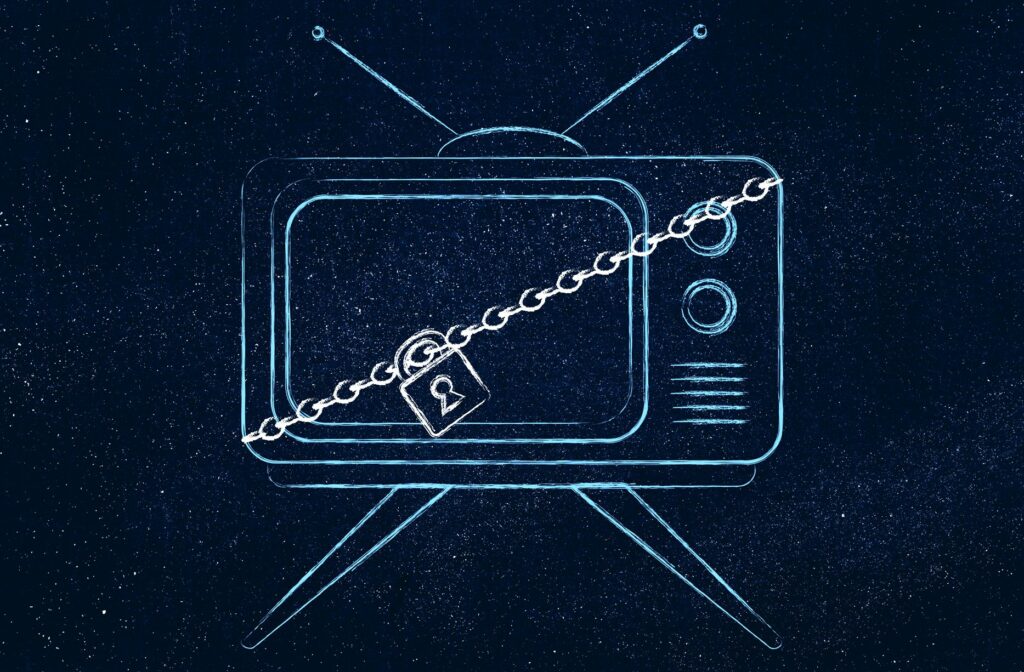
Co je třeba vědět
- Zrušení předplatného Disney Plus se liší podle toho, kde jste se poprvé zaregistrovali ke službě streamování, ne nutně tam, kde ji sledujete.
- Budete jej muset zrušit online, prostřednictvím nastavení účtu Apple nebo obchodu Google Play App.
- Chcete-li zcela odstranit účet Disney a všechna data (nejen Disney Plus), přejděte na web společnosti Walt Disney Company.
Tento článek vysvětluje, jak zrušit předplatné Disney Plus online, na iOS a Android. Pokud si nepamatujete, jak jste se zaregistrovali do Disney +, vyzkoušejte každou z níže uvedených metod. Možnost zrušení Disney + se objeví pouze v systému, ve kterém jste se zaregistrovali.
Jak zrušit předplatné Disney Plus online
Pokud jste se přihlásili k odběru Disney + prostřednictvím webu, zrušíte ho prostřednictvím oficiálního webu Disney +.
-
Otevřete preferovaný webový prohlížeč a přejděte na DisneyPlus.com.
-
Umístěním kurzoru myši na profilový obrázek v pravém horním rohu otevřete nabídku.
-
Klepněte na Účet.
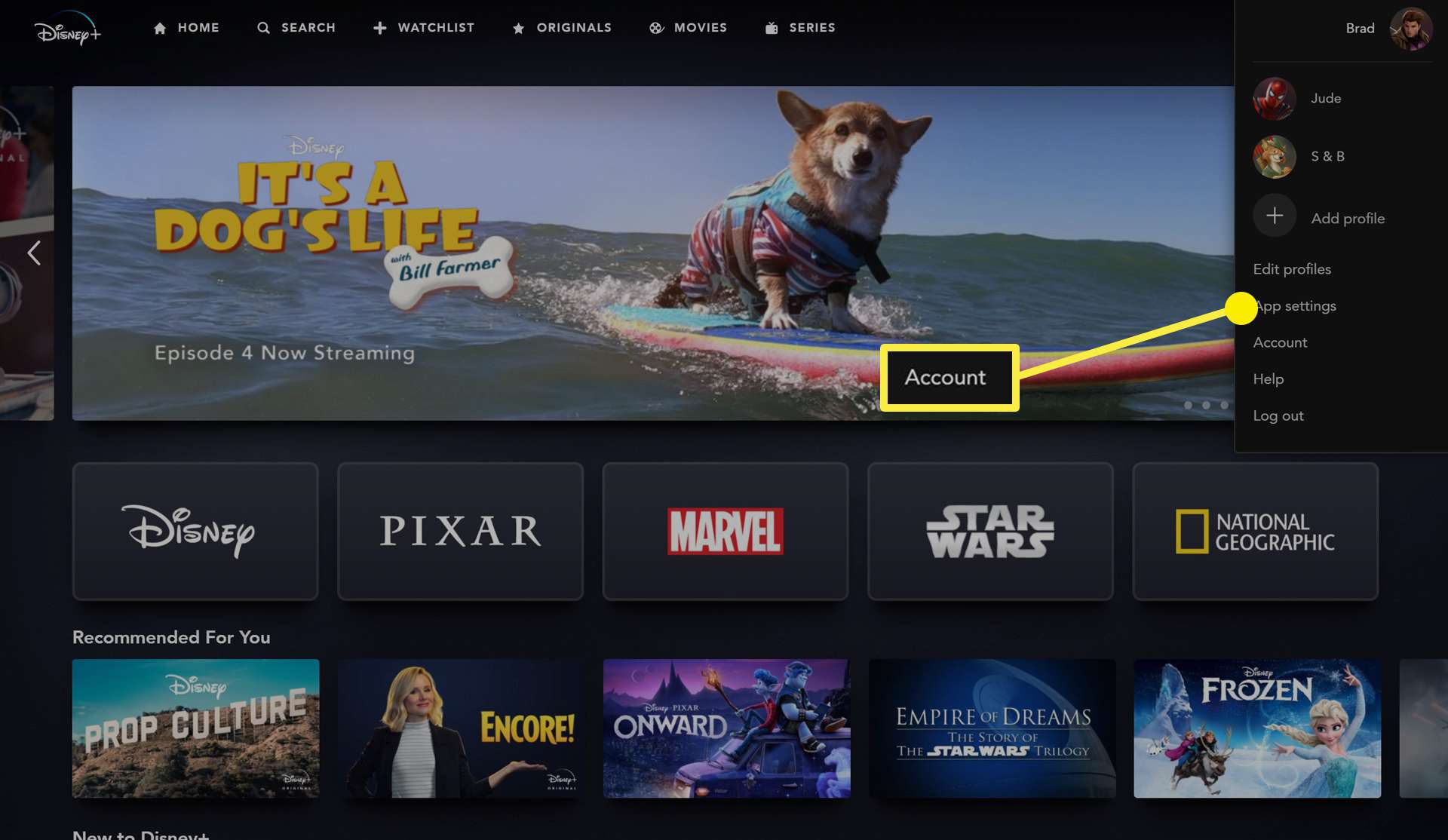
-
Klepněte na Platební údaje.
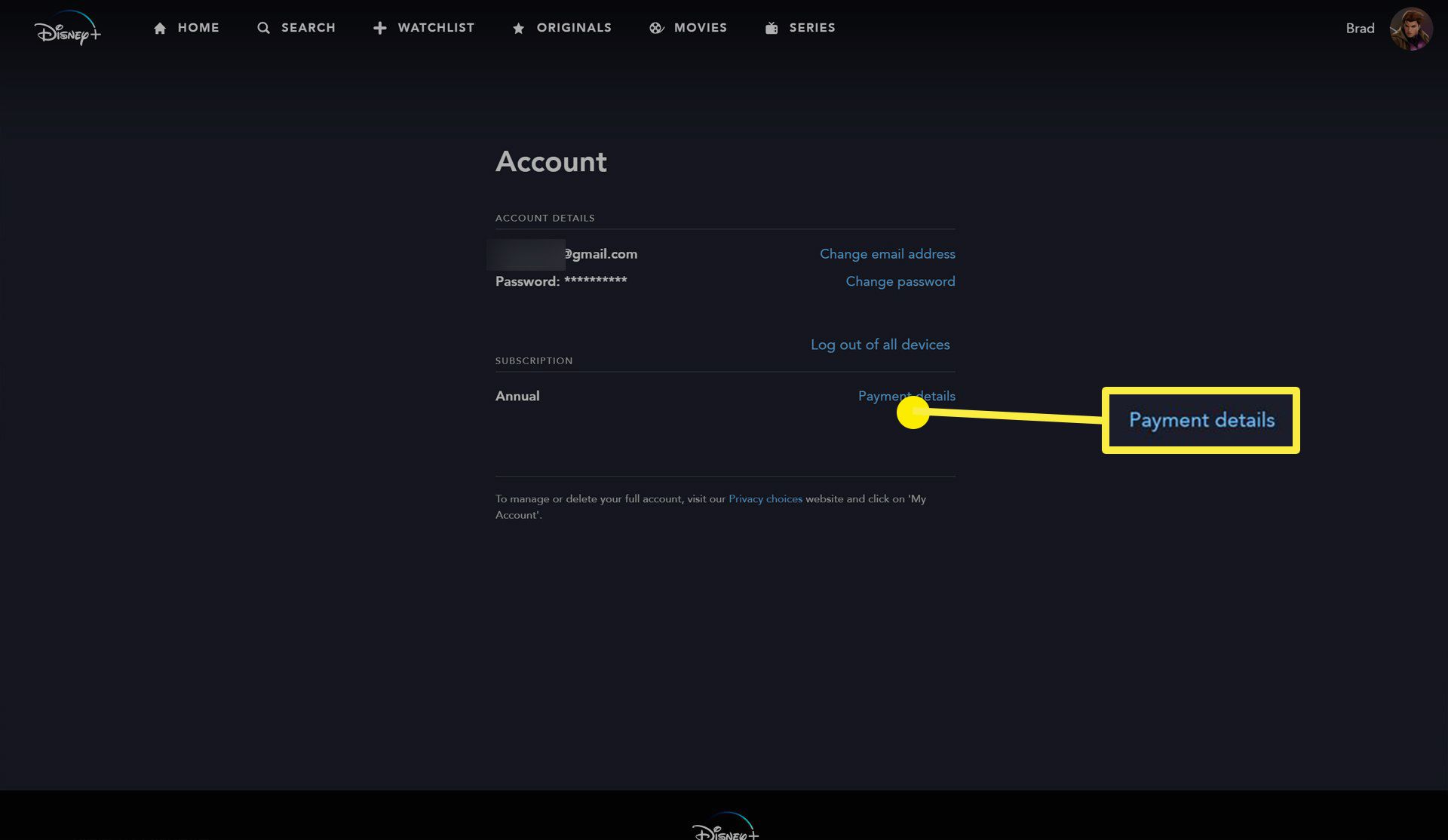
-
Klepněte na Zrušit předplatné.
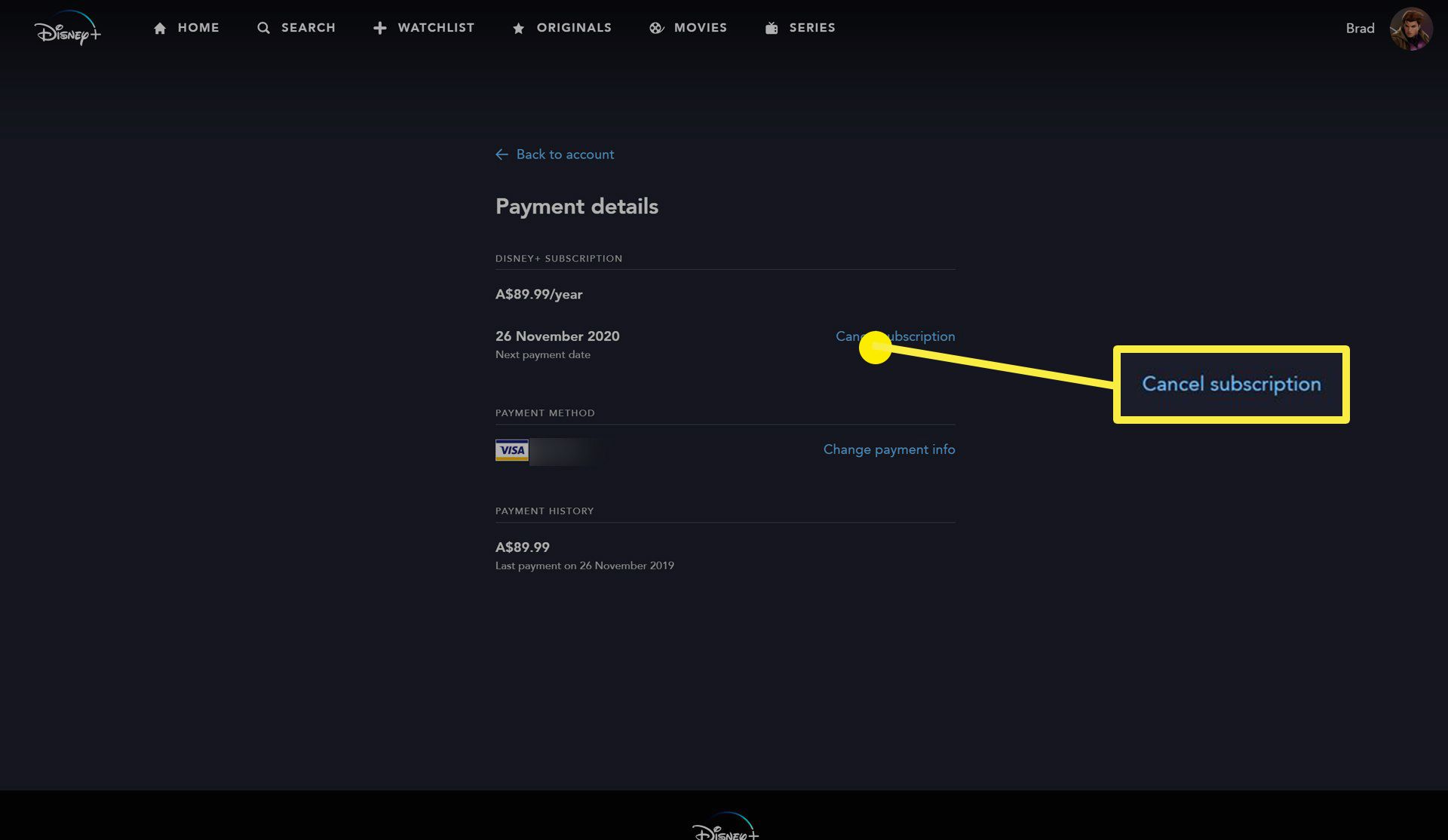
Jak se odhlásit z Disney Plus pro iOS
Pokud jste se přihlásili k odběru Disney + na zařízení iOS, jako je iPhone, iPad nebo Apple TV, budete muset zrušit službu Disney + prostřednictvím nastavení účtu Apple.
-
Otevřeno Nastavení na vašem iOS zařízení.
-
Klepněte na iTunes a App Store.
-
Klepněte na Apple ID a související e-mailová adresa.
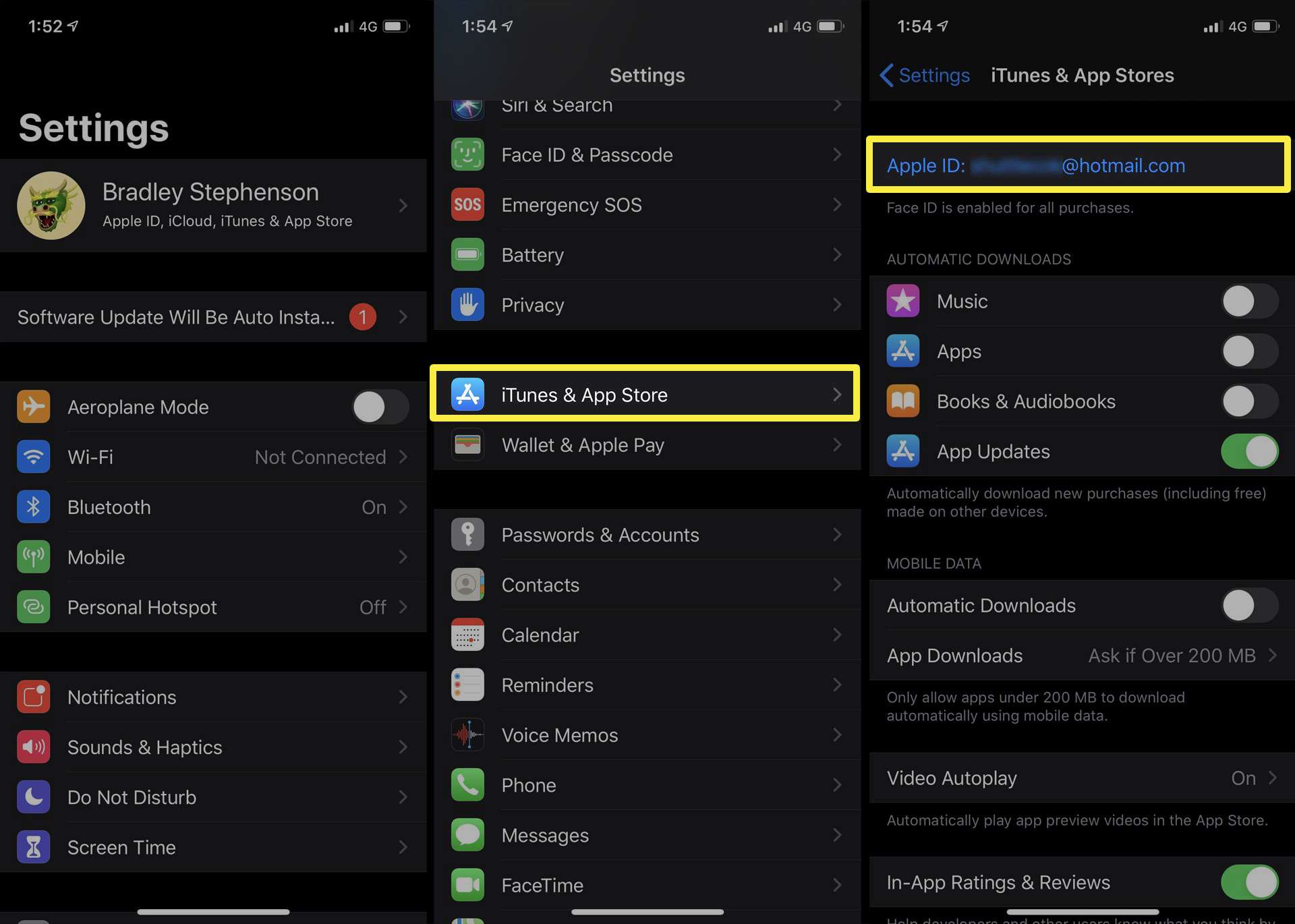
-
Klepněte na Zobrazit Apple ID.
-
Klepněte na Předplatné.
-
Pokud vidíte Disney + v seznamu předplatných, klepněte na něj a potom klepněte na Zrušit předplatné. Pokud nevidíte Disney +, pravděpodobně jste se zaregistrovali prostřednictvím jiného účtu Apple, smartphonu nebo tabletu Android nebo webu.
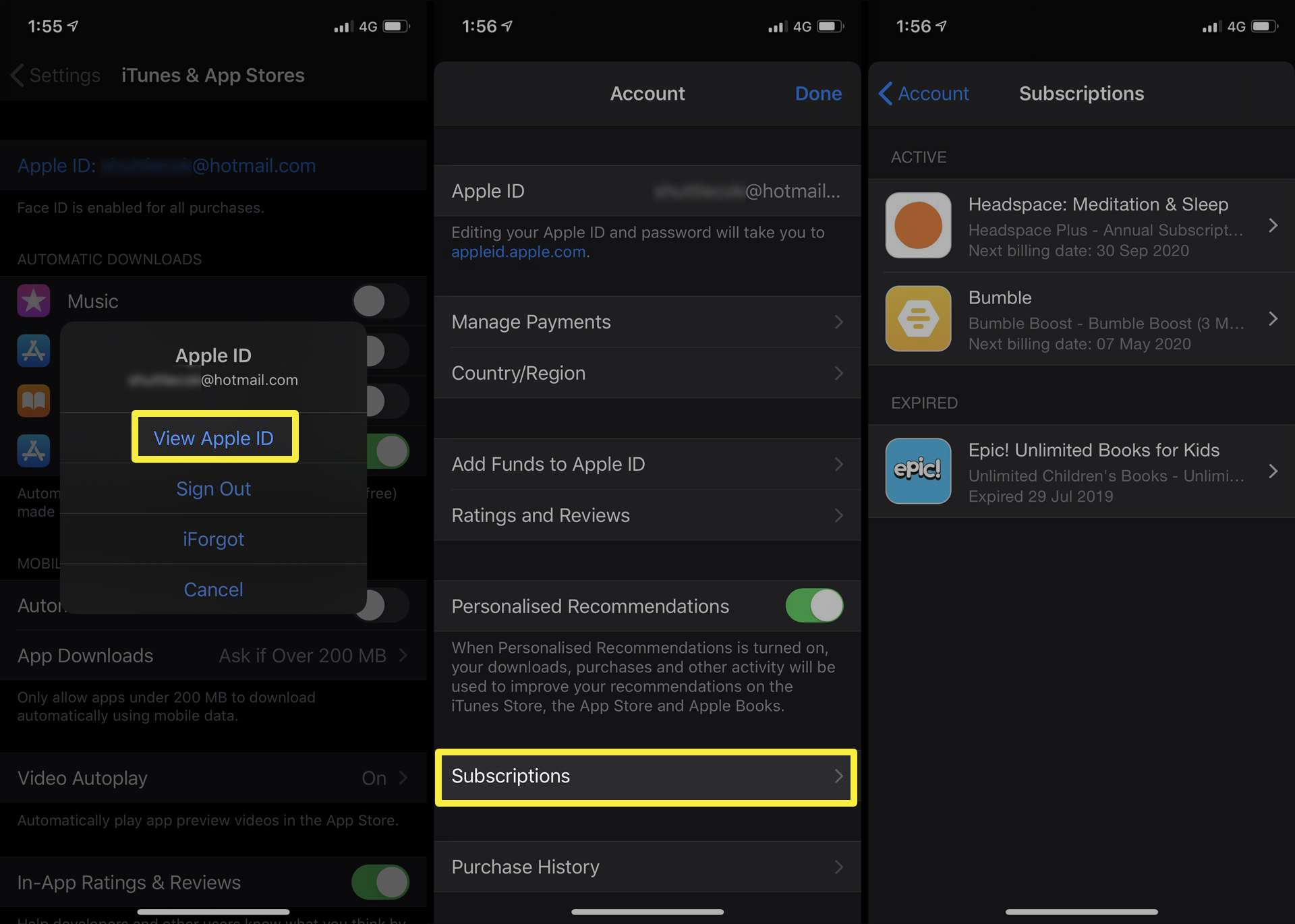
Jak zrušit Disney + na Androidu
Chcete-li zrušit předplatné na zařízení Android, stačí otevřít obchod s aplikacemi Google Play a klepnout na Ikona profilu > Platby a předplatné > Předplatnéa potom klepněte na zrušení vedle Disney +.
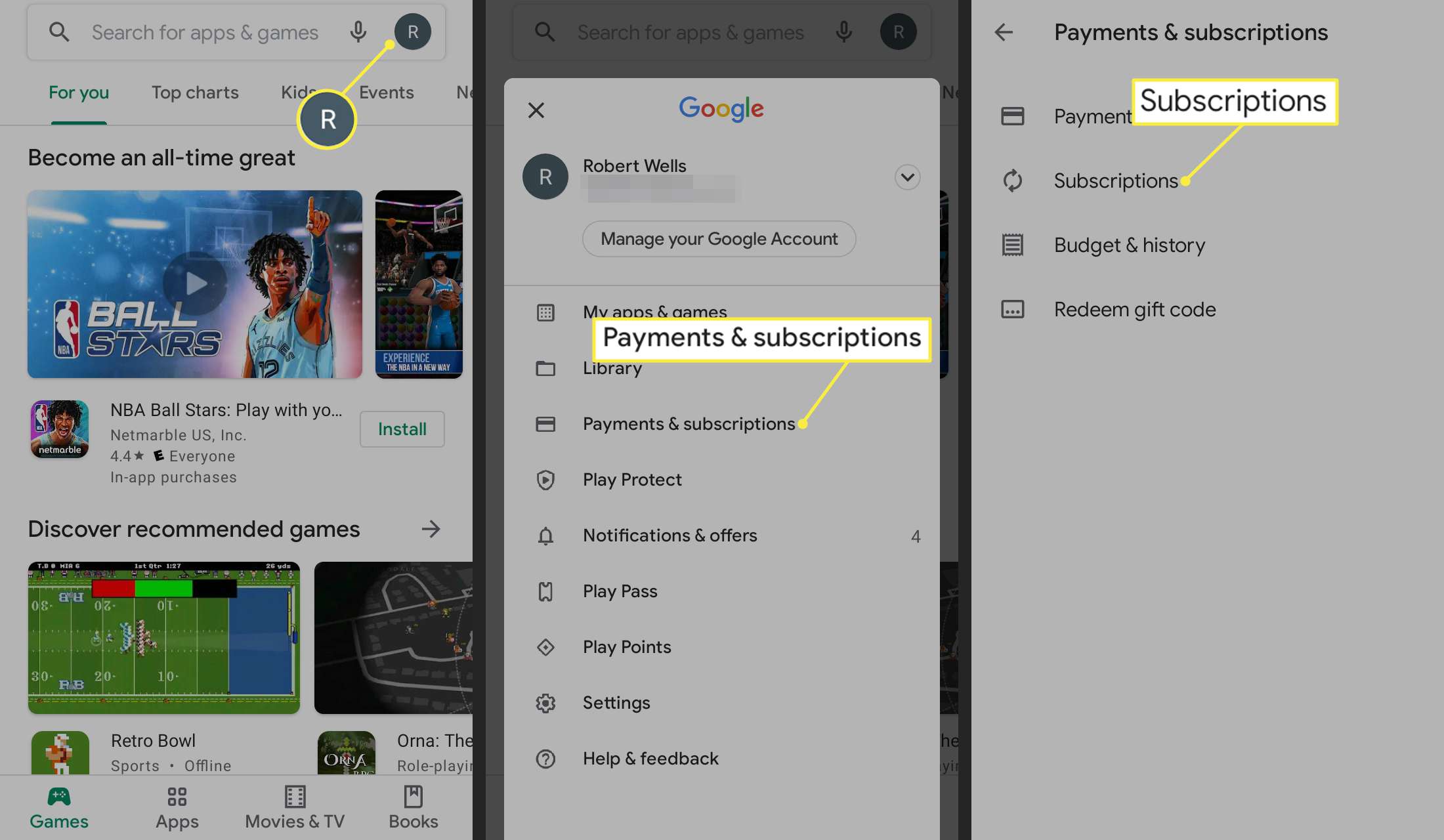
Pokud nevidíte Disney + ve svých předplatných na Google Play, zkuste přepnout účty Google, pokud je k vašemu zařízení přidruženo více účtů.
Co se stane, když zruším Disney Plus?
Když zrušíte předplatné Disney +, předplatné ve skutečnosti zůstane plně aktivní až do dalšího data obnovení, po kterém přestane fungovat. Do tohoto data můžete nadále používat Disney + jako obvykle na všech svých zařízeních. Zrušení Disney + nevymaže vaše data ani váš Disney účet. To znamená, že pokud si budete chtít v budoucnu znovu vyzkoušet Disney +, můžete znovu použít stejný účet. Pokud zrušíte Disney + a zbývá vám na předplatné hodně času, je možné požádat o vrácení peněz jak z obchodu s aplikacemi Google Play, tak z iTunes a App Store od Apple.
Jak odstranit data účtu Disney Plus
Pokud chcete úplně smazat svůj účet Disney a všechna související data, můžete tak učinit na webu společnosti Walt Disney Company a kliknutím na Účty Disney, ESPN, ABC, Marvel a Star Wars pod Spravujte své registrace účtu a poté kliknete Smazat účet ve spodní části obrazovky.
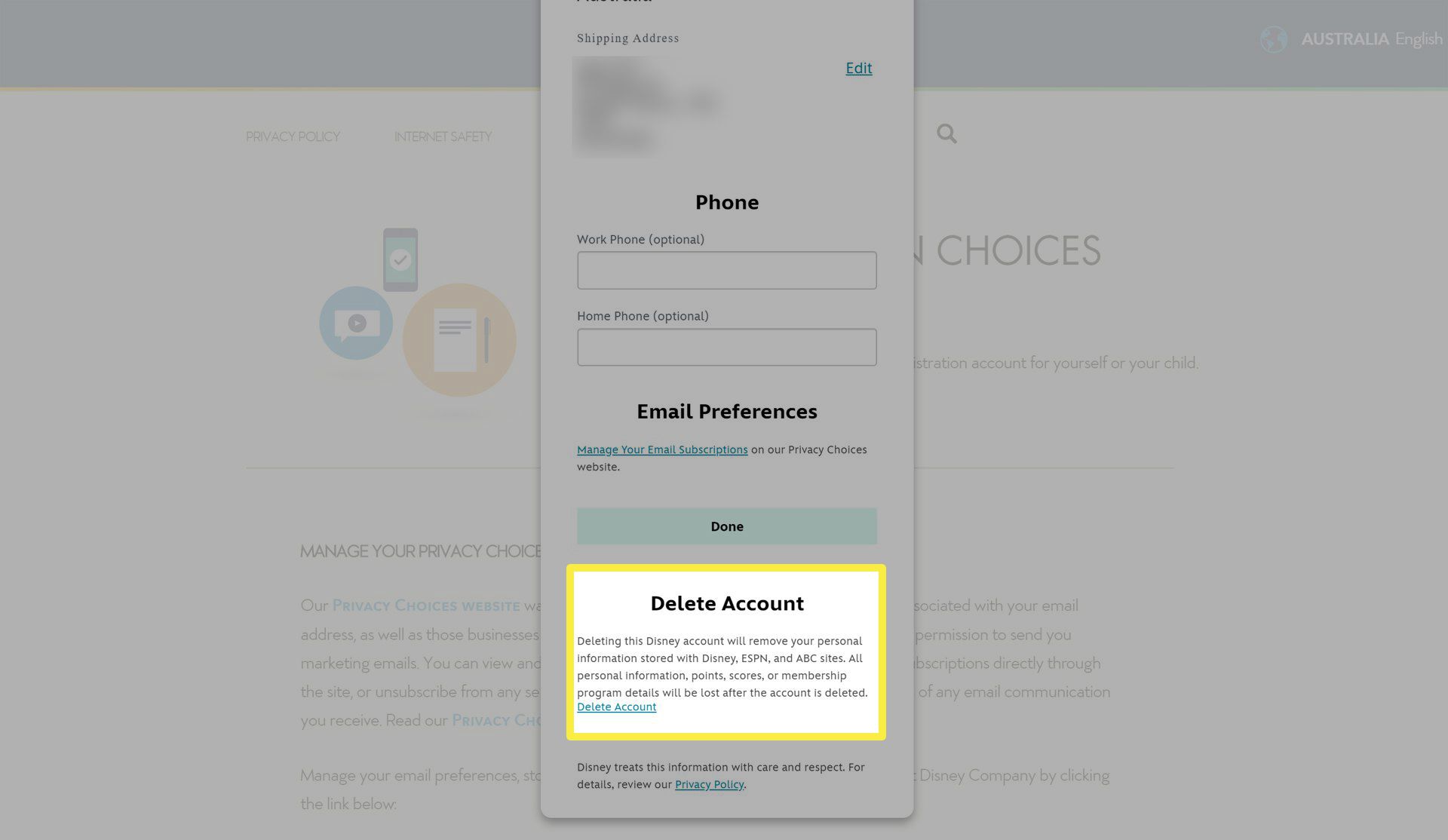
Účet, který odstraňujete, lze použít pro jiné weby a služby Disney, proto buďte opatrní. Mohlo by to být spojeno s mnohem víc než jen se streamovací službou a aplikacemi Disney +.